有 win10系统 用户在电脑中安装驱动精灵一段时间之后将其卸载了,但是在清理内存的时候却发现驱动精灵残留的drivergenius文件怎么也删不掉,想必很多用户都不知道怎么解决呢,为此,
有win10系统用户在电脑中安装驱动精灵一段时间之后将其卸载了,但是在清理内存的时候却发现驱动精灵残留的drivergenius文件怎么也删不掉,想必很多用户都不知道怎么解决呢,为此,系统城小编给大家带来win10卸载驱动精灵后残留的drivergenius文件删不了解决步骤。
具体解决方法如下:
1、右击桌面任务栏,点击“任务管理器”。
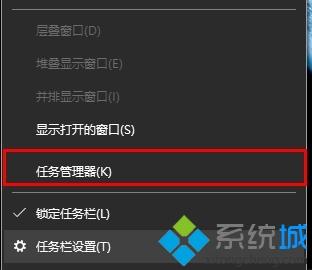
2、右击“drivergenius”,选择“结束任务”。
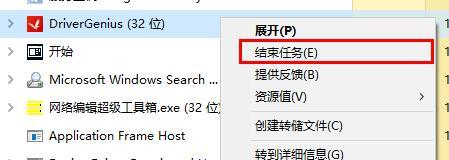
3、右击此电脑,选择“管理”。
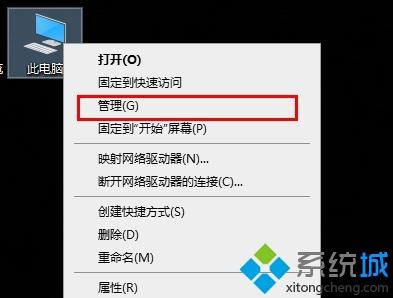
4、点击“服务和应用程序”的下拉,选择“服务”。
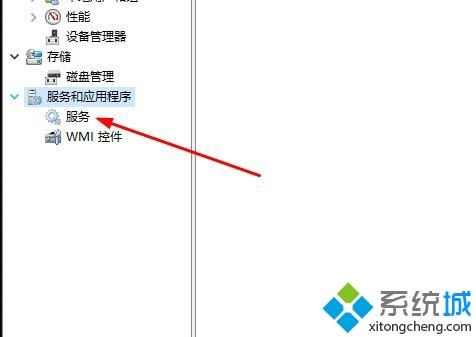
5、在右侧文件中找到“Drivergenius core service”双击打开。
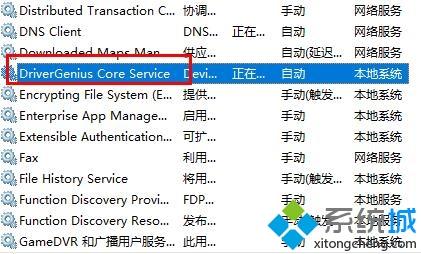
6、将“启动类型”改为“手动”点击确定,重启电脑后即可解决。
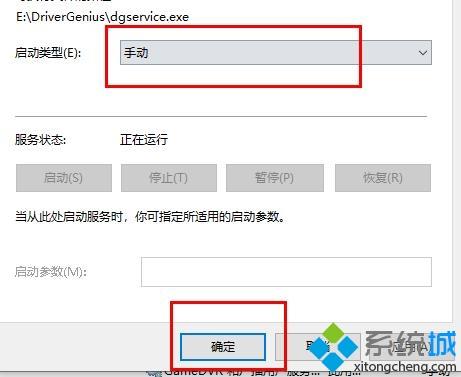
经过上面的方法操作之后,就会发现win10卸载驱动精灵后残留的drivergenius文件可以删除了,大家不妨可以尝试一下吧。
